Comment installer et configurer pfSense 2.1.5 (pare-feu / routeur) pour votre réseau domestique / bureau

- 1261
- 251
- Rayan Lefebvre
Mise à jour: Pour une version plus récente de pfSense, Découvrez l'installation et la configuration de PfSense 2.4.4 routeur de pare-feu.
pfSense est une distribution de logiciels de pare-feu / routeur de réseau open source qui est basé sur le système d'exploitation FreeBSD. Le logiciel PFSense est utilisé pour fabriquer un pare-feu / routeur dédié pour un réseau et il est considéré pour sa fiabilité et offre de nombreuses fonctionnalités que l'on trouve principalement dans les pare-feu commerciaux. PfSense peut être inclus avec de nombreux packages logiciels libres tiers pour des fonctionnalités supplémentaires.
Comme nous utilisons de nombreux pare-feu populaires dans le niveau de l'industrie tels que Cisco ASA, Juniper, Check Point, Cisco Pix, Sonicwall, Netgear, WatchGuard etc. Nous pouvons utiliser le PfSense en gratuitement avec une interface Web riche pour configurer tous nos composants réseau. PfSense prend en charge le shapper de trafic, IP virtuel, l'équilibreur de chargement et bien plus encore. Il a plusieurs outils de diagnostic par défaut.
Cet article vous guidera à travers les instructions de base sur la façon d'installer et de configurer PfSense version 2.1.5 dans un réseau domestique / bureau et propose quelques recommandations de base qui sont basées sur mon expérience.
Exigences matérielles
- Processeur Pentium II, 256 Mo de RAM, 1 Go d'espace de disque dur, CD-ROM.
- 2 Cartes Ethernet, fichier ISO PfSense.
Ma configuration d'environnement
Nom d'hôte: pfSense.ténineux.Com wan IP Adresse: 192.168.0.14/24 GW 192.168.0.1 Adresse IP LAN: 192.168.0.15 / Default sera 192.168.1.1 HDD Taille: 2 Go Psense Version: 2.1.5
Installation et configuration de PfSense
1. Visitez d'abord la page de téléchargement PfSense et sélectionnez votre architecture informatique et votre plateforme. Ici, j'ai choisi "i368 (32 bits)«Comme mon architecture informatique et mon plateforme comme«Livecd avec le programme d'installation«, Mais dans votre cas, ce serait différent, assurez-vous de sélectionner et de télécharger une architecture correcte pour votre système.
2. Après avoir sélectionné l'architecture et la plate-forme, vous obtiendrez une liste de miroirs à télécharger, assurez-vous de sélectionner le lien miroir le plus proche pour télécharger l'image à partir de là.
3. Une fois le téléchargement terminé, l'image téléchargée doit être brûlée à un support CD / DVD en tant qu'image ISO avant de commencer à l'utiliser. Vous pouvez utiliser n'importe quel logiciel Burning CD / DVD pour brûler l'image en support CD / DVD.
Si vous avez le cas, vous n'avez pas de lecteur CD / DVD, vous pouvez utiliser un outil UnetBootin pour créer un support USB en direct ou si vous ne voulez pas suivre toutes ces procédures, allez simplement la page de téléchargement PfSense, vous obtiendrez là Images PfSense de démarrage pré-créées pour vous USB Media, allez-y et prenez le "CD en direct avec installateur (sur USB memstick)". N'oubliez pas de sélectionner le type de console USB avant le téléchargement…
4. Maintenant, activez ou redémarrez la machine cible, placez PfSense CD / DVD ou Stick USB et définissez les options de BIOS sur votre méthode de démarrage (CD / DVD ou USB) en fonction de votre choix et choisissez les options de démarrage en appuyant sur les touches de fonction du clavier, généralement F10 ou F12, PfSense commencera à démarrer… .
5. Au fur et à mesure que le PfSense commence à démarrer, une invite s'affiche avec certaines options et une minuterie à rebours. À cette invite, appuyez sur 1 Pour obtenir l'installation pfSense par défaut. Si nous ne choisissons aucune option, il commencera à démarrer l'option 1 par défaut.
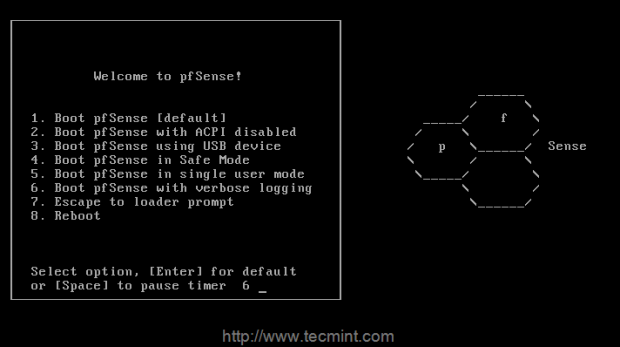 Démarrer PfSense
Démarrer PfSense 6. Ensuite, appuyez surje'Pour installer une nouvelle copie de PfSense, si nous devons démarrer une utilisation de récupération R, Pour continuer à utiliser le CD live Choisissez C Dans les 20 secondes, comptez.
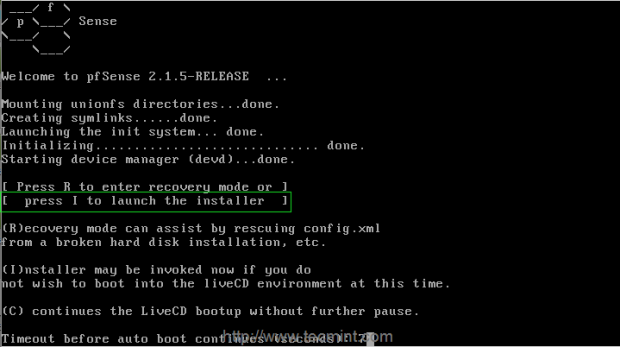 Installer pfSense
Installer pfSense 7. Sur l'écran suivant, il vous demandera de 'Configurer la console', Appuyez juste surAcceptez ces paramètres'Pour aller de l'avant pour le processus d'installation.
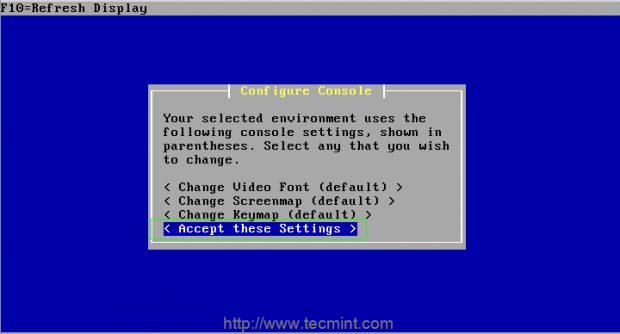 Configurer la console
Configurer la console 8. Si vous êtes nouveau sur pfSense, choisissez 'Installation rapide / facile«L'option pour prendre les choses plus faciles ou choisir»Installation personnalisée'Pour obtenir des options d'avance pendant le processus d'installation (recommandé pour les utilisateurs avancés).
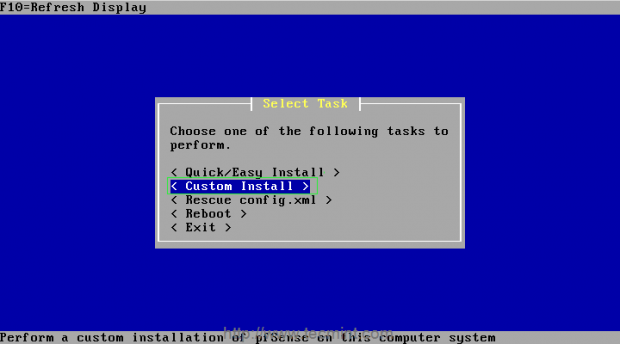 Installation personnalisée PfSense
Installation personnalisée PfSense 9. Ensuite, sélectionnez le disque sur lequel vous souhaitez installer PfSense.
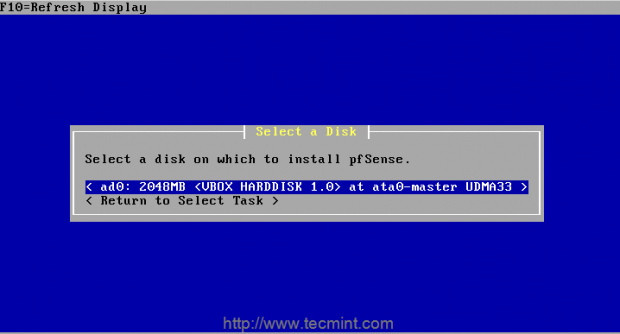 Sélectionnez le disque d'installation PfSense
Sélectionnez le disque d'installation PfSense dix. Ensuite, il vous demandera de formater le disque sélectionné, s'il s'agit d'un nouveau disque, vous devez formater ou s'il contient des données importantes, vous devez prendre une sauvegarde avant de formater le disque.
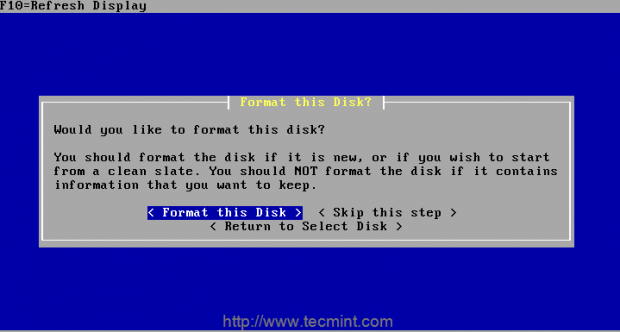 Disque de format
Disque de format 11. Choisissez la taille et les têtes du cylindre, ici j'utilise l'option Paramètres par défaut 'Utilisez cette géométrie'Pour avancer pour l'installation.
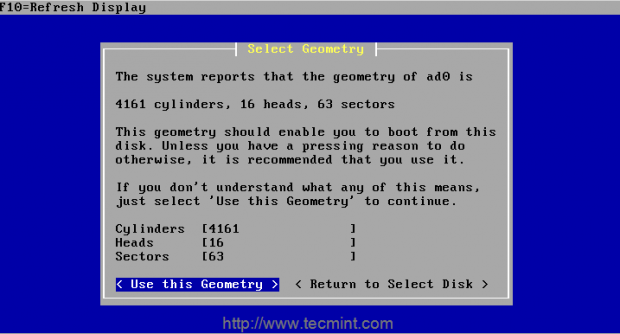 Sélectionnez la géométrie
Sélectionnez la géométrie 12. À l'étape suivante, cela vous invitera à un avertissement sur le format disque, si vous êtes sûr que le disque n'a pas de données, avancez simplement avec la sélection.
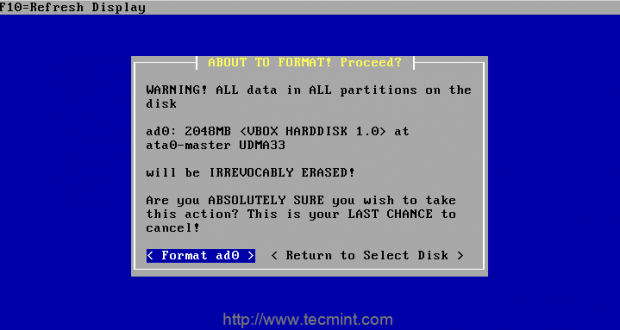 Format des données sur le disque
Format des données sur le disque 13. Maintenant, il est temps de partitionner le disque.
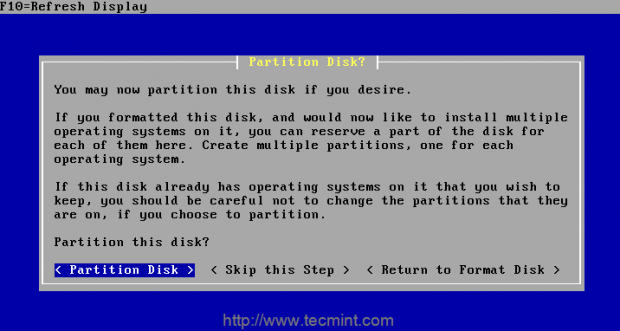 Partitionnement de disque
Partitionnement de disque 14. Ensuite, sélectionnez les partitions que vous souhaitez avoir sur le disque et entrez une taille brute dans les secteurs, puis acceptez et créez la partition à l'aide de la taille spécifiée ou vous pouvez avancer avec des options par défaut.
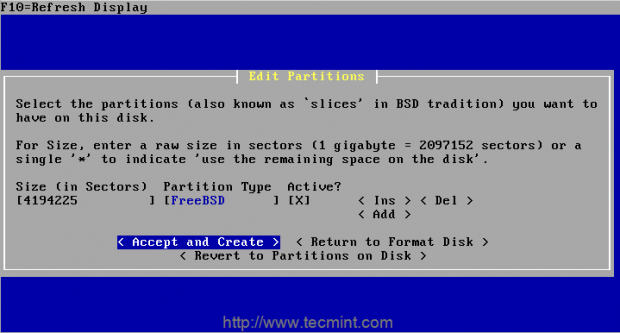 Sélectionner la taille de la partition
Sélectionner la taille de la partition 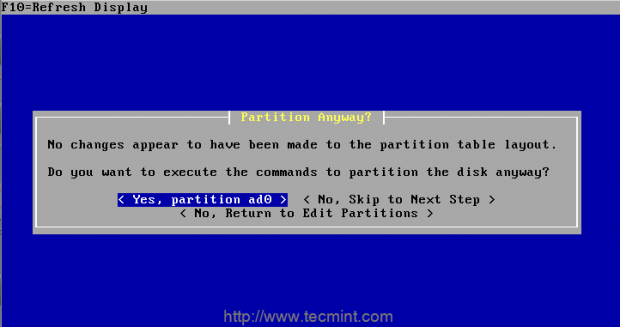 Confirmer la partition
Confirmer la partition 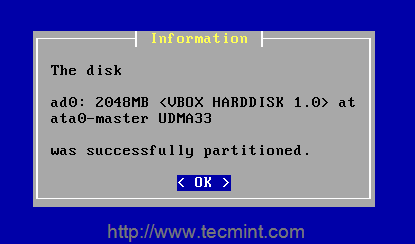 Partition créée
Partition créée 15. Une fois la partition créée avec succès, il est temps d'installer Bootblocks pour obtenir le chargeur de démarrage pour PfSense.
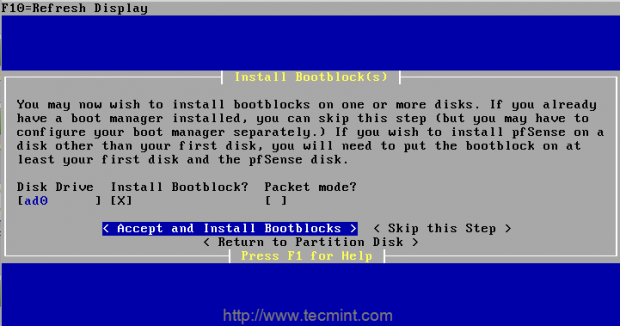 Installer BootBlocks
Installer BootBlocks 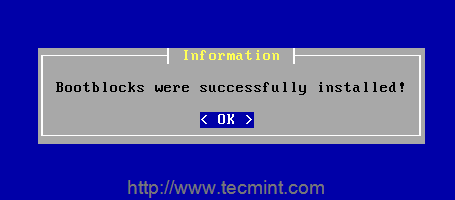 L'installation de Bootblock terminée
L'installation de Bootblock terminée 16. Sélectionnez une partition pour installer le PfSense, qui a également appelé Slice dans BSD.
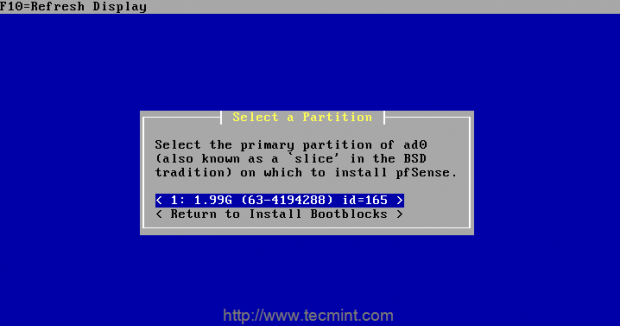 Sélectionnez une partition
Sélectionnez une partition Note: Une alerte d'avertissement sera affichée, ce qui indique que lors de l'installation de la partition PfSense sera écrasée. Cliquez sur le bouton «OK» pour continuer…
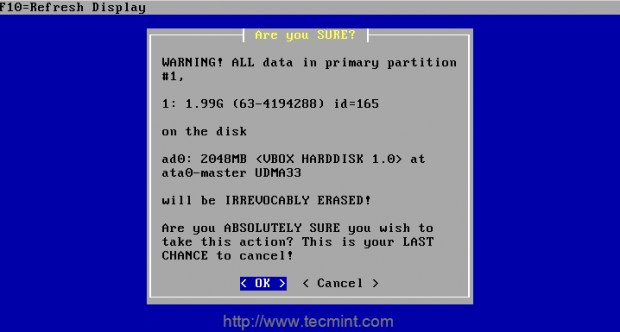 Alerte d'avertissement de perte de données
Alerte d'avertissement de perte de données 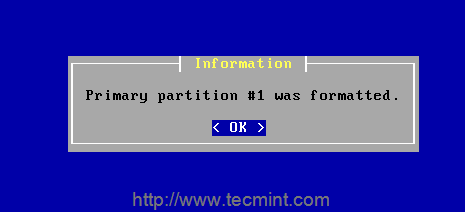 Confirmation de format
Confirmation de format 17. Ensuite, configurez les sous-partitions (également bien connues sous le nom de «partitions» dans la tradition BSD) pour créer la sous-parts.
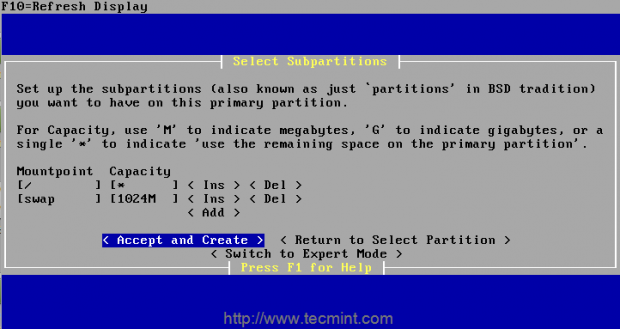 Configuration des sous-partitions Pages: 1 2 3
Configuration des sous-partitions Pages: 1 2 3
- « Installez l'outil GLPI (TI et gestion des actifs) avec inventaire de fusion dans Debian Linux
- Comment configurer la réplication MariaDB (maître-esclave) dans Centos / Rhel 7 et Debian 8/9 »

